
iPhoneで再生される音をMacに入力・録音する方法をご紹介します。必要なものはMac・Lightningケーブル・Macで使える録音アプリです。
(1)Lightningケーブルで接続
iPhoneとMacをLightningケーブルで接続します。

(2)Audio MIDI設定アプリを起動
Macで「Audio MIDI設定」アプリを開きます。
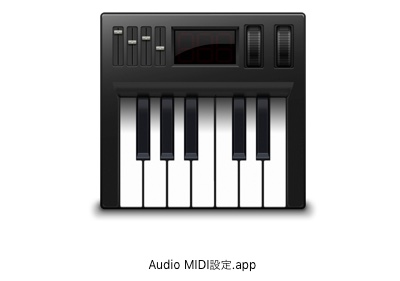
デスクトップをクリックし、メニューバーの【移動】→【ユーティリティ】でAudio MIDI設定アプリがあるフォルダが表示されます。
Audio MIDI設定アプリを開くとiPhoneがウィンドウ左側に表示されるので、【有効にする】をクリック。
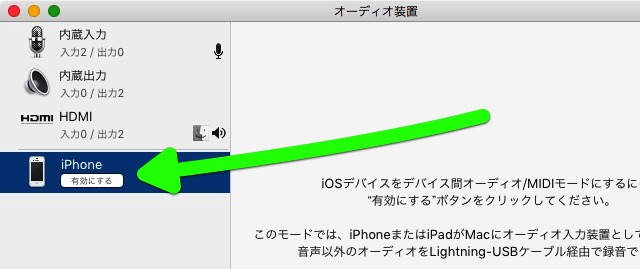
(3)入力装置として選択
システム環境設定の【サウンド】→【入力】を開き、入力装置としてiPhoneを選択。
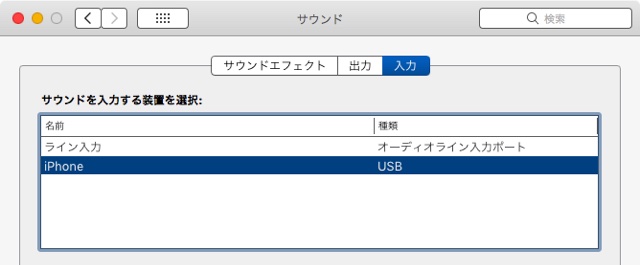
この操作を行うと、録音機能を備えたアプリがあれば録音が可能になります。たとえばiPhoneで楽器アプリを使い、その演奏を収録したいときに重宝します。
残念ながらこの方法で通話音声をMacに入力したり、録音したりすることはできません。これはiOSの仕様による制限であるようです。
入力装置としての利用を停止するには?
不要になったら、Audio MIDI設定アプリでiPhoneの【無効にする】ボタンをクリックしましょう。接続が解除され、Macの入力装置から消えます。
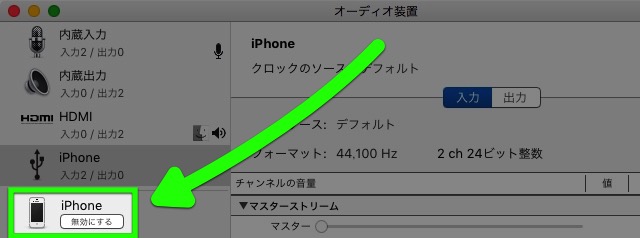
参考
How to Use Your iPhone as an Audio Input on Your Mac – The Mac Observer
| ・販売元: iTunes K.K. ・掲載時のDL価格: 無料 ・カテゴリ: ユーティリティ ・容量: 43.9 MB ・バージョン: 2.0.1 |
